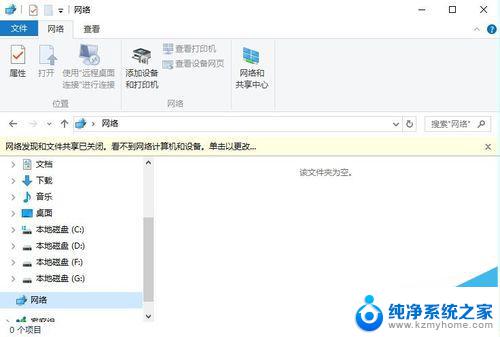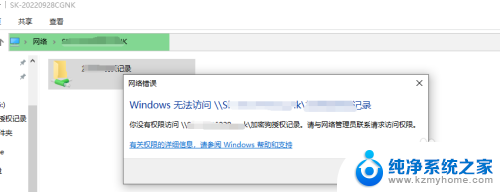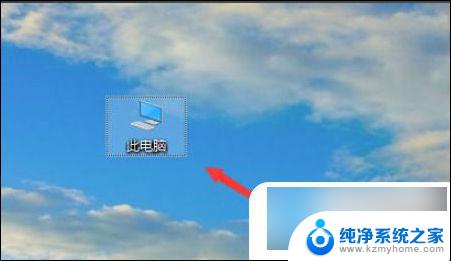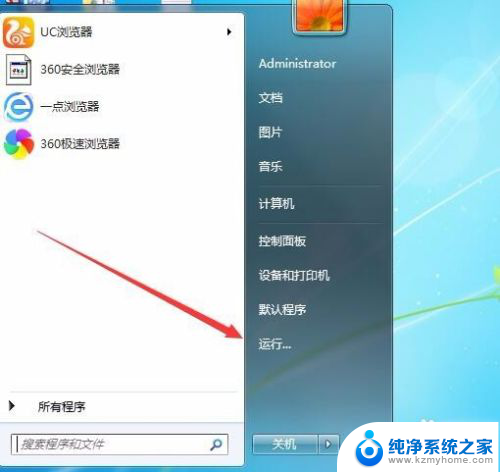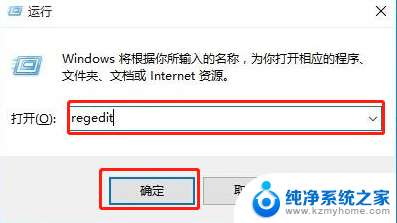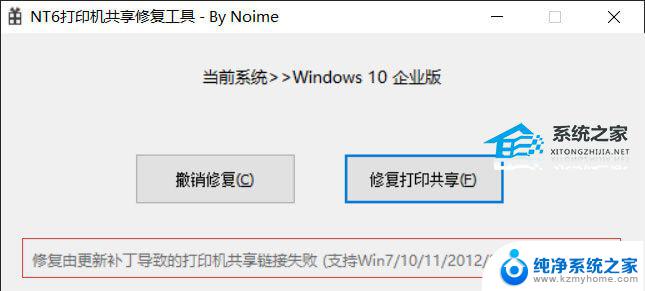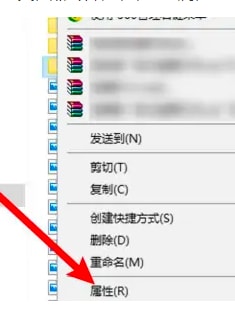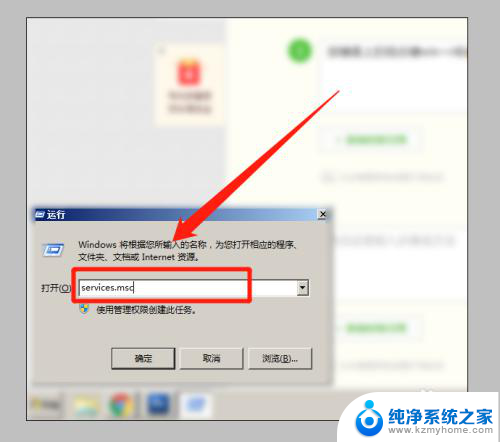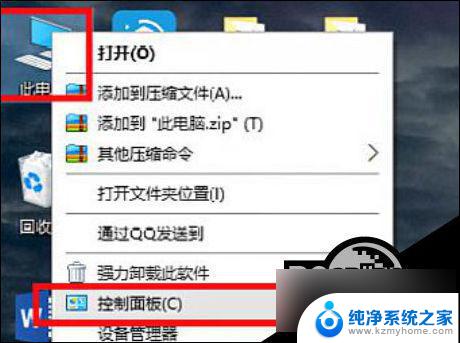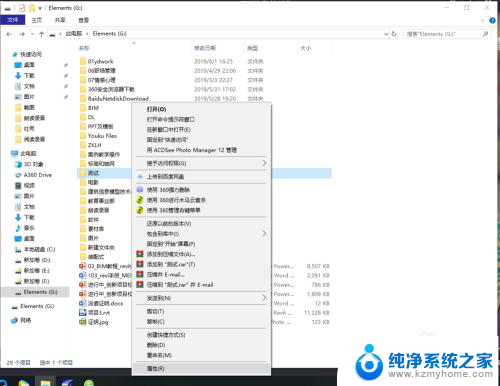win10局域网共享无访问怎么办 Win10无法访问局域网共享文件夹
更新时间:2024-06-06 15:21:03作者:kzmyhome
Win10系统在局域网环境中无法访问共享文件夹是一个很常见的问题,这可能是由于网络设置问题、共享文件夹权限设置不正确或者防火墙阻止等原因引起的,为了解决这个问题,我们可以尝试重新设置网络共享选项、检查共享文件夹的权限设置以及关闭防火墙等方法来解决。希望通过这些方法可以帮助大家顺利解决Win10无法访问局域网共享文件夹的问题。
具体方法:
1.按下WIN+S键,在搜索框中输入控制面板。然后打开。
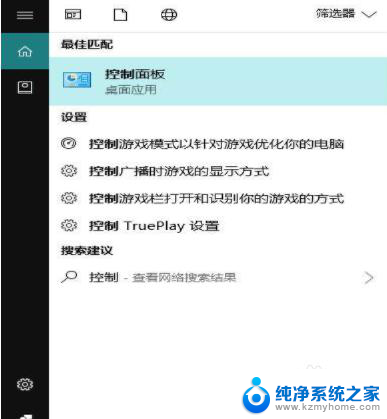
2.在控制面板中点击程序。
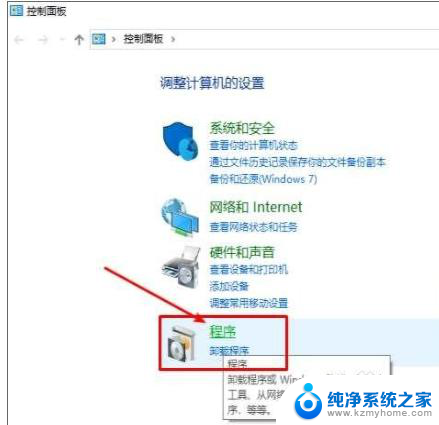
3.点击启用或关闭Windows功能选项。
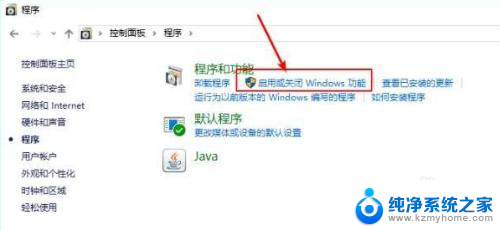
4.找到“SMB1.0/CIFS文件共享支持”勾选。
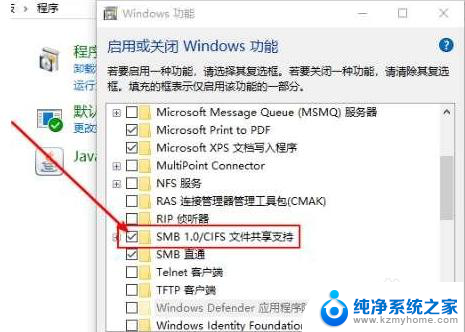
5.联网即可安装成功。
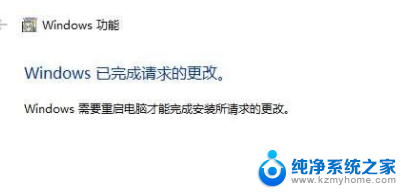
以上就是win10局域网共享无访问问题的全部内容,如果你遇到这种情况,你可以按照上面的方法来解决,希望这些方法能够帮助到大家。